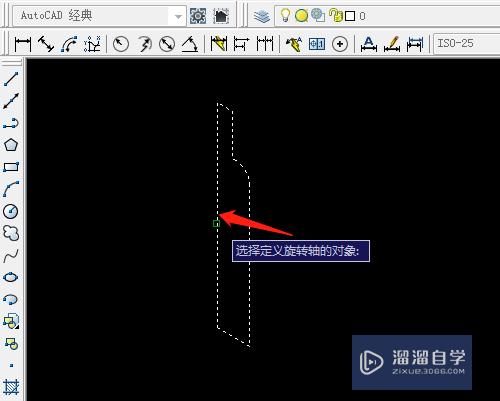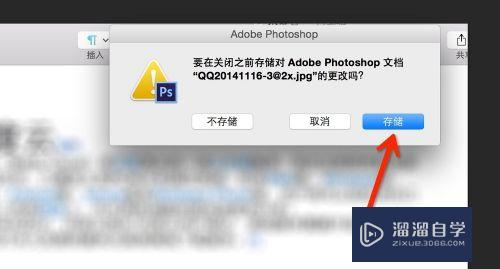Excel怎么隐藏和取消隐藏表格(excel怎么隐藏和取消隐藏表格内容)优质
在某些时候。由于Excel表格数据过多或者有些数据不希望别人看见。我们可以选择隐藏某些栏或列。隐藏后当我们需要取消隐藏时。下面我们一起来学习Excel怎么隐藏和取消隐藏表格的方法吧!
工具/软件
硬件型号:华硕无畏15
系统版本:Windows7
所需软件:Excel2016
方法/步骤
第1步
首先打开excel表格。要找到隐藏栏或列的位置。如何找到呢?excel中。列都是以英文字母排序的。行是以阿拉伯数字排序的。如果发现排序的数字或字母有间断的。说明中间有数据被隐藏了。如下图所示。C-E中间隐藏了D列。57-59中间隐藏了58行。
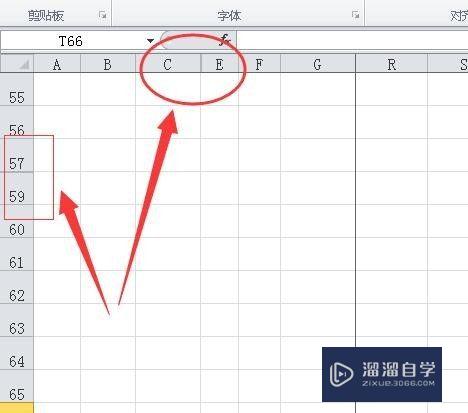
第2步
取消隐藏的列。同时选中C和E列。然后鼠标右键单击。可以调出功能框。选择取消隐藏。单击就可以。
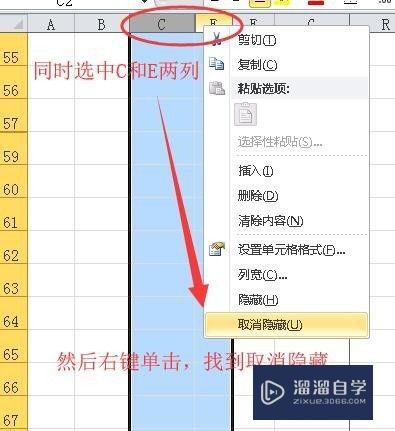
第3步
取消隐藏的行。方法也类似。同时选择57和59行。然后鼠标右键单击。可以调出功能框。选择取消隐藏。单击就可以。
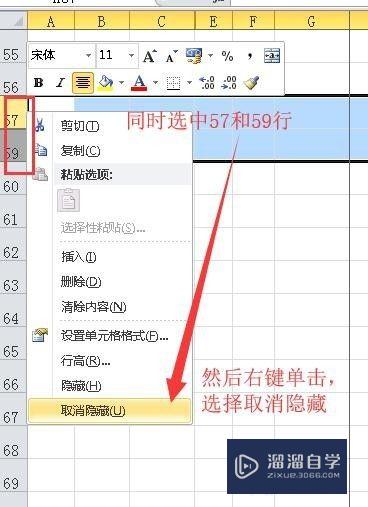
第4步
单击取消隐藏以后。我们就可以发现隐藏的列和行都会一一显示出来了。
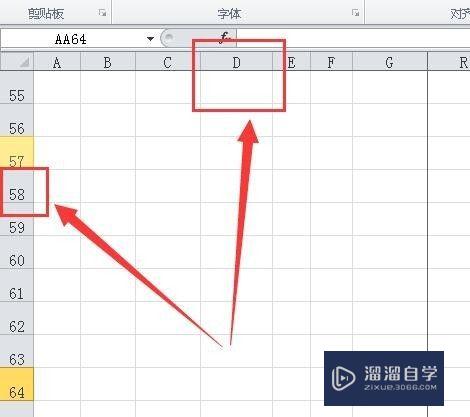
第5步
如果隐藏了多列或多行。取消隐藏的方法相同。原理就是同时选择隐藏的前后两列或两行。然后选择取消隐藏就可以了。
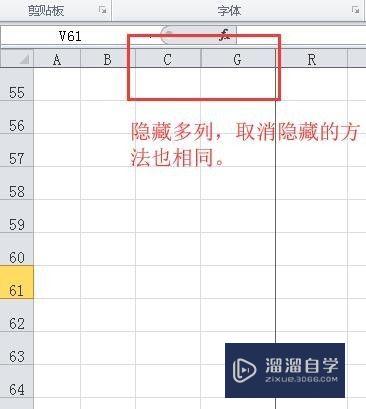
以上关于“Excel怎么隐藏和取消隐藏表格(excel怎么隐藏和取消隐藏表格内容)”的内容小渲今天就介绍到这里。希望这篇文章能够帮助到小伙伴们解决问题。如果觉得教程不详细的话。可以在本站搜索相关的教程学习哦!
更多精选教程文章推荐
以上是由资深渲染大师 小渲 整理编辑的,如果觉得对你有帮助,可以收藏或分享给身边的人
本文标题:Excel怎么隐藏和取消隐藏表格(excel怎么隐藏和取消隐藏表格内容)
本文地址:http://www.hszkedu.com/61246.html ,转载请注明来源:云渲染教程网
友情提示:本站内容均为网友发布,并不代表本站立场,如果本站的信息无意侵犯了您的版权,请联系我们及时处理,分享目的仅供大家学习与参考,不代表云渲染农场的立场!
本文地址:http://www.hszkedu.com/61246.html ,转载请注明来源:云渲染教程网
友情提示:本站内容均为网友发布,并不代表本站立场,如果本站的信息无意侵犯了您的版权,请联系我们及时处理,分享目的仅供大家学习与参考,不代表云渲染农场的立场!